- 마케터 가이드
- 에어브릿지와 연동하기
- 더 많은 광고 채널 연동하기
핀터레스트 애즈
에어브릿지와 핀터레스트 애즈를 연동하면 핀터레스트에서 발생한 광고 성과를 에어브릿지에서 확인할 수 있습니다. [연동]>[광고 채널 연동]에서 핀터레스트 애즈와 에어브릿지 연동을 설정할 수 있습니다.
[트래킹 링크] 탭에서 광고 성과를 측정하는데 필요한 트래킹 링크를 만들거나 확인할 수 있습니다. 트래킹 링크를 활용하는 자세한 방법은 아래 에어브릿지 가이드를 참고해 주세요.
주의하세요
포스트백을 설정한 이후에 트래킹 링크를 사용하세요. 수집한 데이터를 빠짐 없이 광고 채널에 전송하기 위해서는 데이터를 수집하기 전에 포스트백이 설정되어 있어야 합니다. 포스트백을 설정하지 않았다면 트래킹 링크로 수집한 데이터가 광고 채널로 전송되지 않습니다.
알립니다
이 광고 채널은 어트리뷰션에서 유저를 식별하기 위해 확률적 방법만 사용됩니다. 에어브릿지에서 해당 채널의 성과를 분석할 때 유의해 주세요.
[기여 기간] 탭에서 광고 채널의 기여 기간을 설정할 수 있습니다. 설정할 수 있는 기여 기간에는 룩백 윈도우와 어트리뷰션 윈도우가 있습니다. '수정 페이지로 가기'를 클릭하면 기여 기간을 수정할 수 있는 페이지로 이동합니다.
[포스트백] 탭에서 에어브릿지 트래킹 링크와 SDK가 수집한 데이터의 전송 조건을 설정할 수 있습니다. 포스트백으로 전송한 데이터는 광고비 정산 또는 캠페인 최적화에 활용할 수 있습니다.
알립니다
이 광고 채널은 캠페인 최적화를 위해 채널 기여 여부와 첫 이벤트 여부에 관계 없이 모든 이벤트를 포스트백으로 전송하는 것을 권장합니다.
핀터레스트 애즈에 포스트백으로 이벤트를 전송하려면 핀터레스트 애즈의 광고 계정 ID와 전환수 액세스 토큰을 인증 정보로 입력해야 합니다. 인증 정보는 에어브릿지 대시보드 [포스트백] 탭의 ‘인증 정보 관리’를 클릭해서 입력할 수 있습니다.
아래 과정을 통해 핀터레스트 애즈에서 광고 계정 ID와 전환수 액세스 토큰을 확인할 수 있습니다. 먼저 핀터레스트 애즈에 로그인해 주세요.
핀터레스트 애즈 대시보드의 오른쪽 상단에 위치한 광고 계정 버튼을 클릭해 광고 계정 ID를 확인합니다.
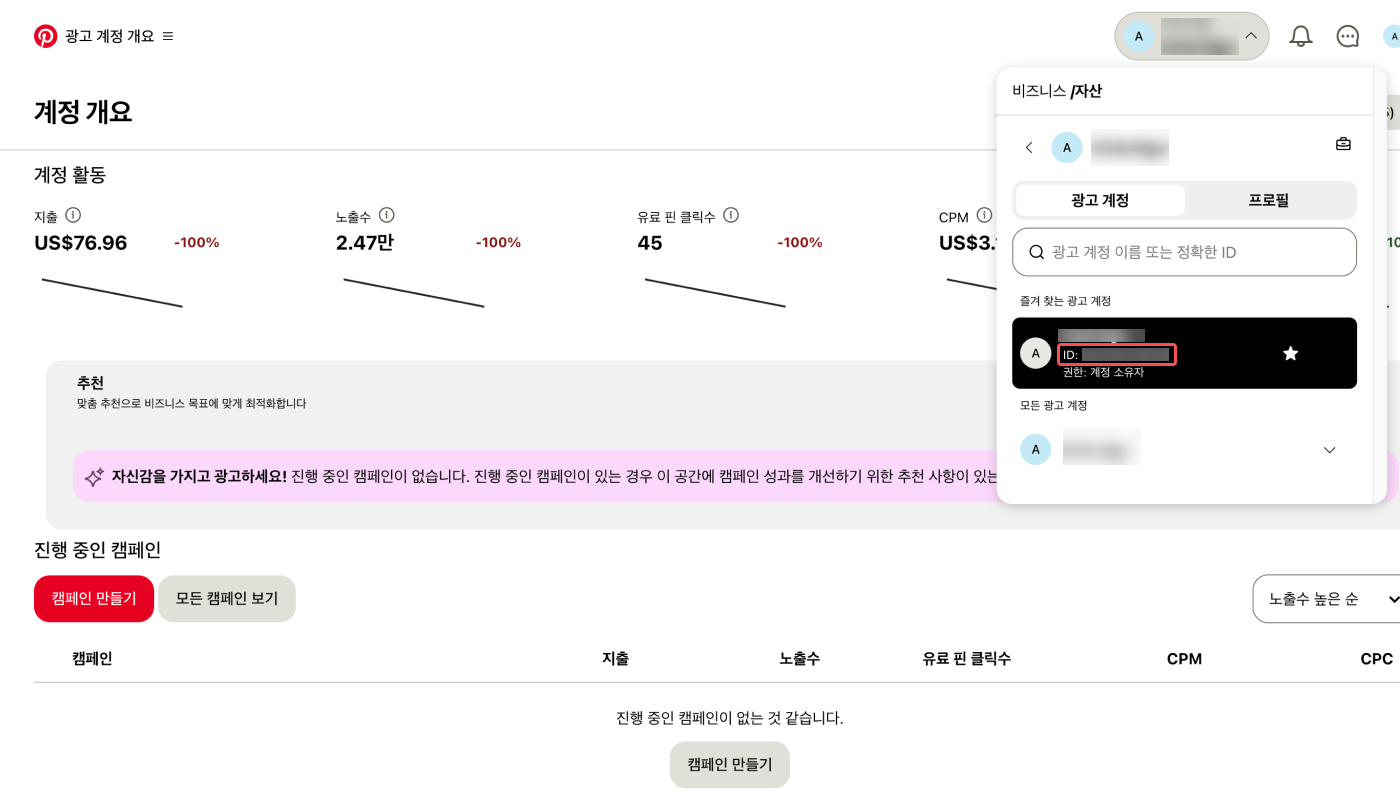
1. 핀터레스트 애즈 대시보드 [광고 계정 개요]>[비즈니스 관리]>[전환수]를 선택합니다.
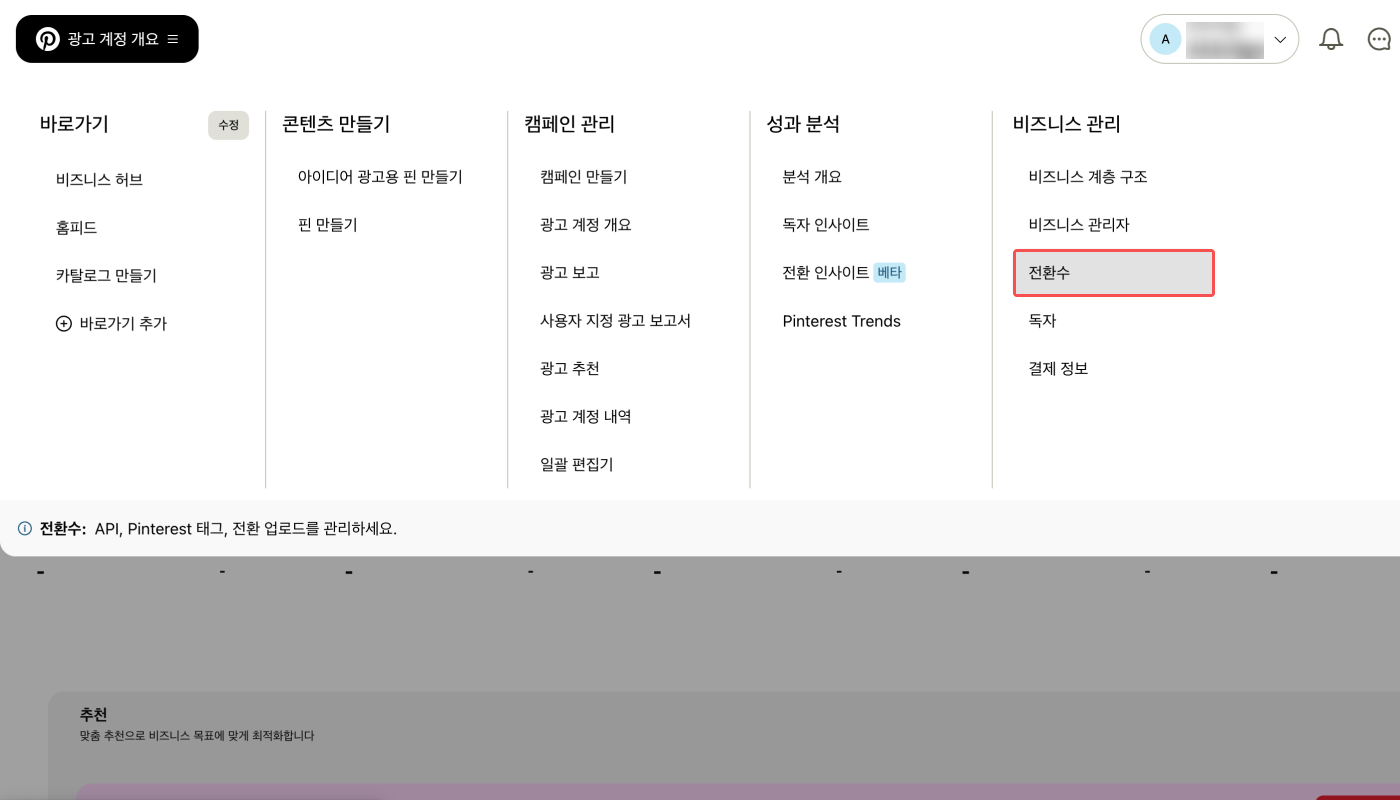
2. [전환 API]>[API 설정]을 선택합니다. 그리고 [전환수 액세스 토큰 생성하기]에서 ‘새 토큰 생성’을 클릭하면 나타나는 전환수 액세스 토큰을 복사합니다.
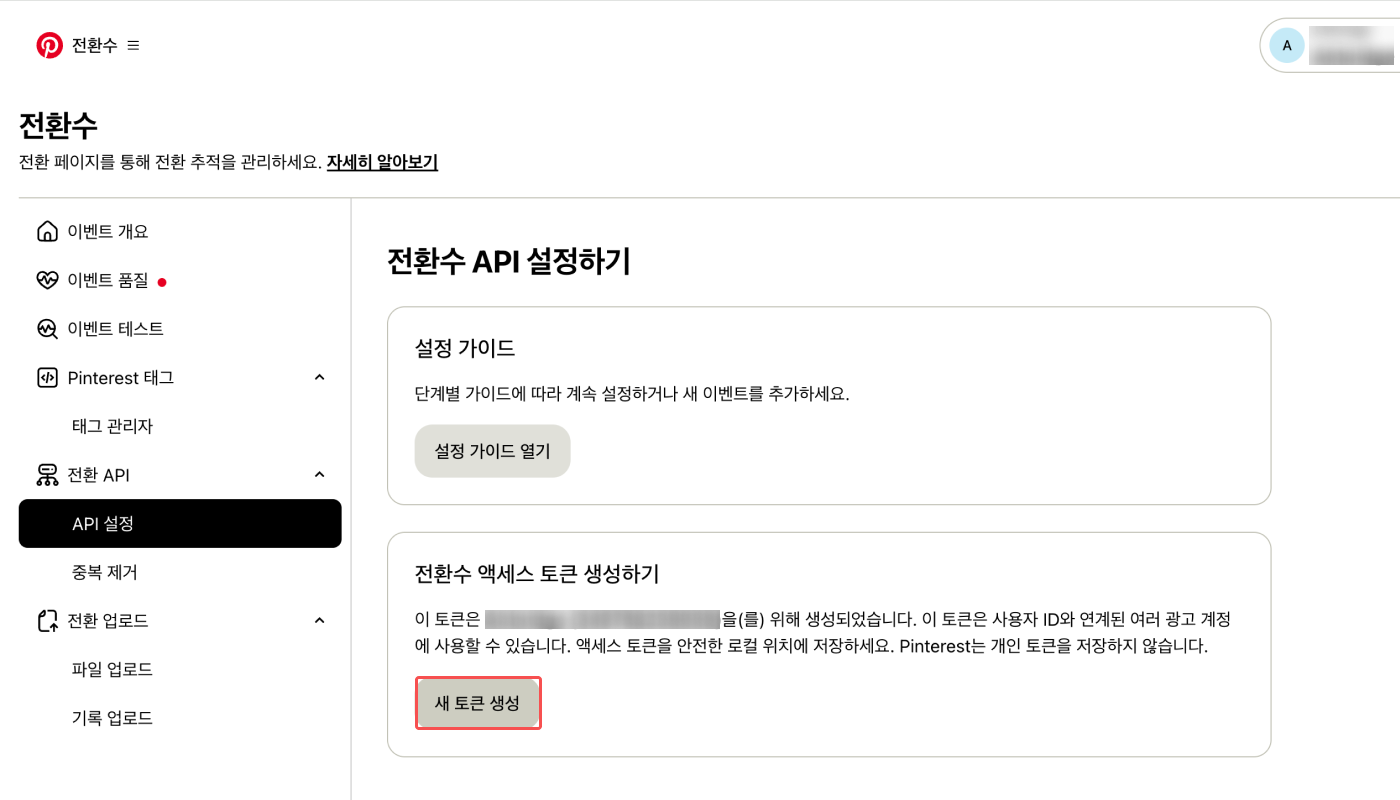
주의하세요
에어브릿지에서 인증 정보로 전환수 액세스 토큰을 등록한 후에 핀터레스트 애즈에서 이 토큰을 재생성하면 재생성된 토큰으로 다시 등록해야 합니다. 그렇지 않으면 오류가 발생합니다.
[포스트백] 탭에서 이벤트 정보를 아래처럼 설정하는 것을 권장합니다. 전송된 에어브릿지 이벤트는 설정한 광고 채널 이벤트 이름으로 핀터레스트 애즈에서 표시됩니다.
광고 채널 이벤트 이름 | 에어브릿지 이벤트 이름 |
|---|---|
add_to_cart | 장바구니 담기 |
add_to_wishlist | 위시리스트 추가 |
add_payment_info | 결제수단 등록 |
checkout | 구매 완료 |
initiate_checkout | 결제 시작 |
page_visit | 상품상세페이지 조회 |
search | 검색결과 조회 |
signup | 회원가입 |
subscribe | 구독 |
view_category | 상품리스트 조회 |
view_content | 홈화면 조회 |
또한 광고 채널 이벤트 이름을 ‘custom’으로 지정해 포스트백으로 에어브릿지 이벤트를 핀터레스트 애즈에 전송할 수 있습니다. 여러 에어브릿지 이벤트의 광고 채널 이벤트 이름을 ‘custom’으로 지정한 경우 핀터레스트 애즈에 전송된 해당 이벤트가 모두 ‘custom’으로 동일하게 표시됩니다.
핀터레스트 애즈의 카탈로그 캠페인은 아래 방법으로 측정할 수 있습니다.
주의하세요
에어브릿지 트래킹 링크를 추적 URL로 사용할 수 없습니다. 반드시 아래 안내에 따라 설정해 주세요.
1. 핀터레스트 애즈에서 사용할 랜딩 페이지 URL에 URL 매개변수를 추가합니다. 핀터레스트 애즈 가이드를 참고해 주세요.
2. 핀터레스트 애즈 대시보드 [광고 계정 개요]>[비즈니스 관리]>[비즈니스 관리자]를 선택합니다.
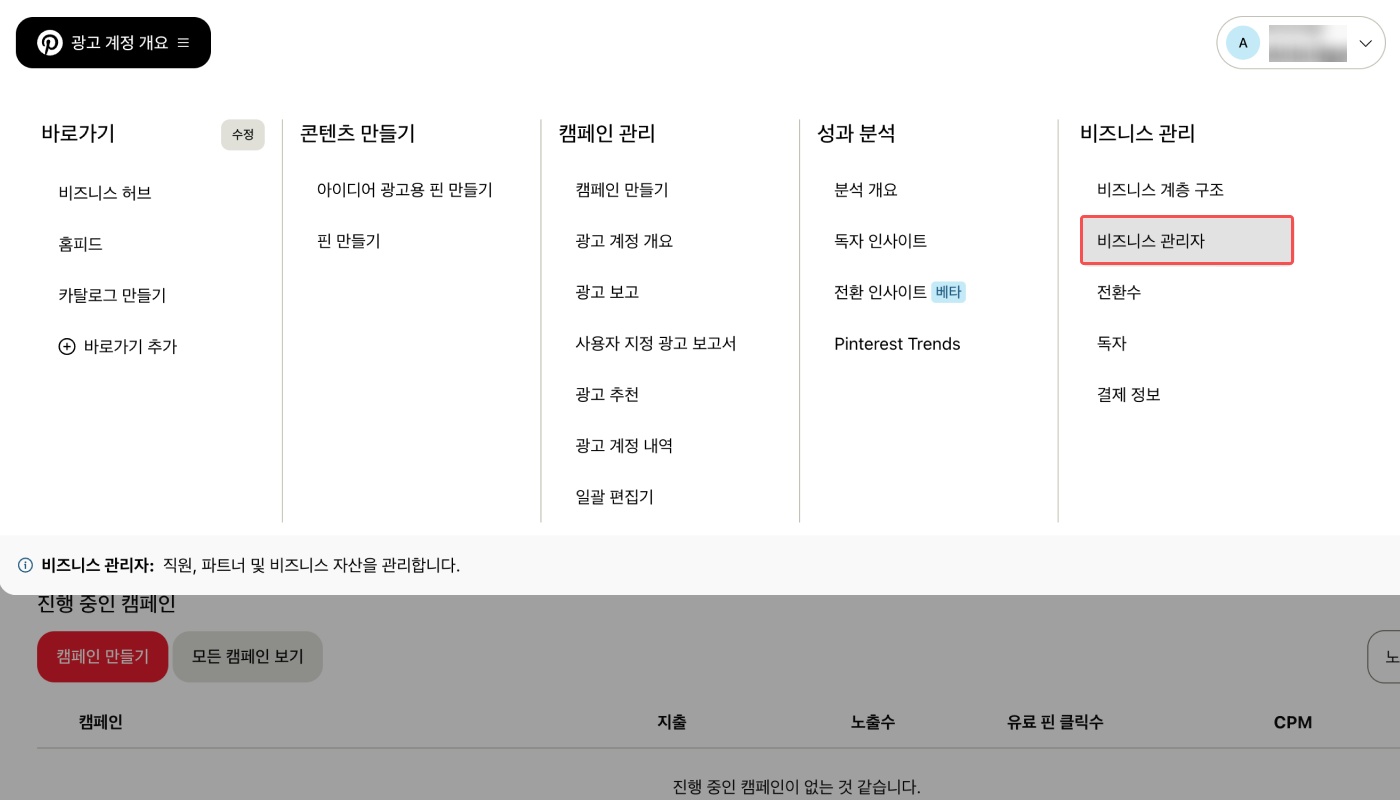
3. [자산]>[광고 계정]에서 카탈로그 캠페인을 집행할 광고 계정을 선택하고 [설정]을 선택합니다.
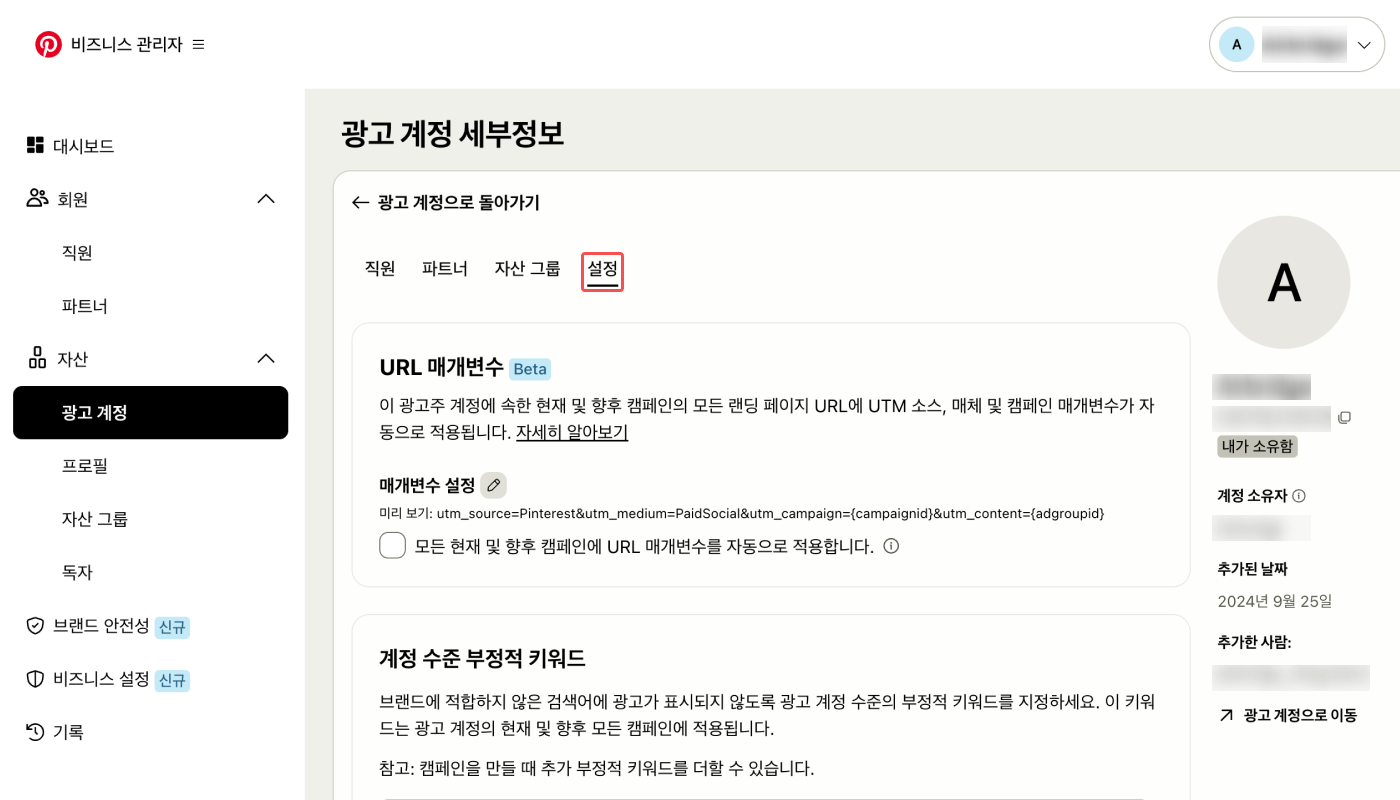
4. [매개변수 설정] 옆에 수정 버튼을 클릭해서 아래 3가지를 꼭 진행해 주세요.
캠페인 소스(utm_soruce)를 pinterest로 입력합니다. 기본값인 Pinterest에서 대문자 P를 소문자 p로 수정해 주세요.
캠페인 ID(utm_campaign)를 {campaignname}으로 수정합니다.
캠페인 콘텐츠(utm_content)를 {adgroupname}으로 수정합니다.
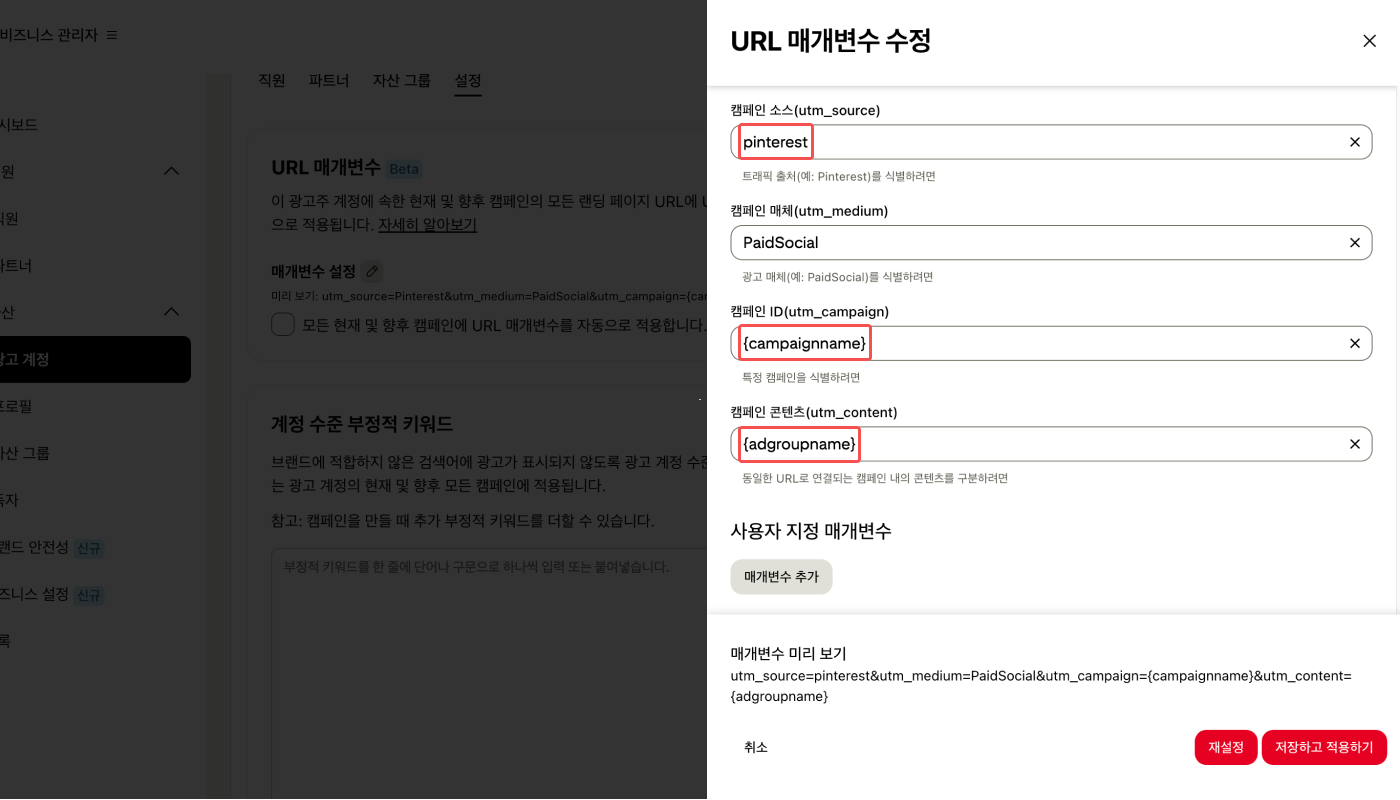
카탈로그 캠페인의 랜딩 URL을 웹 페이지로 할 예정이라면 아래를 꼭 진행해야 합니다. 개발자에게 도움을 요청하세요.
웹 페이지에 에어브릿지 웹 SDK를 설치합니다.
에어브릿지 웹 SDK에 utm파싱(utmParsing)을 설정합니다.
이때 랜딩 URL인 웹 페이지에 유저를 앱으로 보낼 CTA 버튼을 적용할 경우 필요에 따라 PAW(Protected Attribution Window)를 설정합니다. PAW로 설정한 기간 동안 수집된 터치포인트는 어트리뷰션에 사용되지 않습니다. 주로 유저가 CTA 버튼을 클릭했을 때 수집되는 에어브릿지 웹 SDK의 터치포인트를 어트리뷰션에서 제외하기 위해 활용할 수 있습니다.
도움이 되었나요?